少し前に購入しました ラズベリーパイ そして数週間前にインストールすることにしました アーチのLinux、私はそれをどのようにしたかについて説明します。
プロセス全体を実行するには、次のものが必要です。
- ラズベリーパイ。
- 最小2GbSDカード。
- カードリーダー付きのPC。
インストール
まず、の画像をダウンロードする必要があります アーチのLinux。 直接ダウンロードまたは急流から画像をダウンロードできます。
ダウンロードした画像を取得したら、解凍する必要があります。
コンソールからこれを行うには:
unzip archlinux-hf-*.img.zip
イメージを解凍した後、SDにインストールする必要があります。 これを行うには、SDをPCに接続する必要があります。コンピューターがカードを識別したら、デバイスの名前を知っている必要があります。 コマンドで見ることができます fdisk またはコマンド df.
画像をSDにアップロードするには:
dd bs=1M if=/path/to/archlinux-hf-*.img of=/dev/sdX
コマンドを使用して、 dd プロセスサンプルは表示されません。カードのクラスによって異なりますが、多少時間がかかります。 8Gbクラス4SDカードを使用している私にとっては、 8〜10分.
コマンドが終了すると、すでに アーチのLinux SDにインストールされていますが、SDが大きい場合は、もうXNUMXつの手順を実行する必要があります。 インストールでは、SDの使用可能なすべてのサイズを利用するわけではないため、 GPartedの 最後のパーティションを拡張しましょう:
これで、SDの構成を開始する準備が整いました。 ラズベリーパイ
コンフィギュレーション
SDカードを ラズベリーパイ、ケーブルを使用してコンセントとルーターに接続します RJ-45.
デフォルトのユーザー名とパスワード:
- ユーザー名: ルート
- パスワード: ルート
SDにインストールした画像はサービスに付属しています SSH セットアップして持ち上げました。 静的IPが構成されていないため、ルーターはを介してIPを割り当てます。 DHCP。 どのIPが割り当てられているかを確認するには、ルーターでIPを確認するか、コンソールからを使用してネットワークをトレースします。 Nmapの(ここに彼のネットワークを置く一人一人):
nmap -sP 192.168.1.0/24
のIPがわかったら ラズベリーパイ (私の場合は192.168.1.132)、 SSH それは次のように簡単です:
ssh root@192.168.1.132
の公開鍵を受け入れるように求められます SSH そして私たちはすでに私たちの中にいます ラズベリーパイ。 最初に行うことは、次のコマンドでシステム全体を更新することです。
pacman -Syu
システム全体の更新が完了すると、 ラズベリーパイ.
1. 言語を構成するには、ファイル/etc/locale.genを編集し、を削除して言語のコメントを解除します。 「#」行頭から:
vi /etc/locale.gen
#es_EC ISO-8859-1
es_ES.UTF-8 UTF-8
es_ES ISO-8859-1
es_ES@euro ISO-8859-15
#es_GT.UTF-8 UTF-8
2. 選択した言語をロードします。
locale-gen
ロードしたら、追加する必要があります(ここでは、選択した言語に応じてそれぞれが変更されます)。
localectl set-locale LANG="es_ES.UTF8", LC_TIME="es_ES.UTF8"
3. ここで、私の場合はタイムゾーンを構成します。
ln -s /usr/share/zoneinfo/Europe/Madrid /etc/localtime
4. 新しいユーザーを作成します。
useradd -m -g users -s /bin/bash tu_usuario
5. rootユーザーと作成したばかりのユーザーのパスワードを変更します。
passwd
y
passwd tu_usuario
6. ホストに名前を付けます。
echo "nombre_maquina" > /etc/hostname
7. 便宜上、静的IPを構成します。 このためにファイルを作成します /etc/conf.d/インターフェース を変更して以下を追加します データ いずれの場合にも:
address=192.168.1.200
netmask=24
broadcast=192.168.1.255
gateway=192.168.1.1
8. 次に、ファイルを作成します / etc / systemd / system / network そして、以下を追加します。
[単位]説明=ネットワーク接続(%i)必要= network.target Before = network.target BindsTo = sys-subsystem-net-devices-%i.device After = sys-subsystem-net-devices-%i.device [サービス]タイプ=ワンショットRemainAfterExit =はいEnvironmentFile = / etc / conf.d / network @%i ExecStart = / usr / bin / ip link set dev%i up ExecStart = / usr / bin / ip addr add $ {address} / $ {netmask}ブロードキャスト$ {broadcast} dev%i ExecStart = / usr / bin / ip route add default via $ {gateway} ExecStop = / usr / bin / ip addr flush dev%i ExecStop = / usr / bin / ip link set dev%i down [Install] WantedBy = multi-user.target
9. のサービスを停止しました DHCP 設定したものを開始します。
systemctl stop dhcpd
systemctl disable dhcpd
systemctl start network
systemctl enable network
10. 再起動します ラズベリーパイ で接続します SSH 私たちのユーザーと:
systemctl reboot (このコマンドは、 ラズベリーパイ 1分間ロック)
ssh tu_usuario@192.168.1.200
これまでのところ、 ラズベリーパイ とともに アーチのLinux。 結局、思ったより長くなりましたが、全体のプロセスは30〜40分もかかりません。
これは私の最初の貢献です、私はあなたがそれを好きになることを願っています。
フエンテス:
Archlinux Wiki
Arch Linux ARM
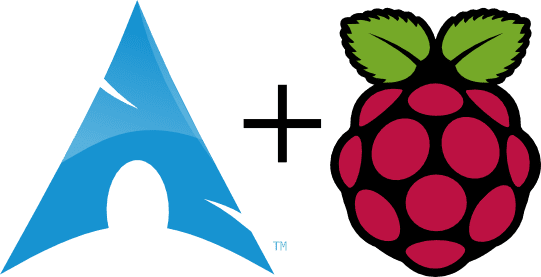
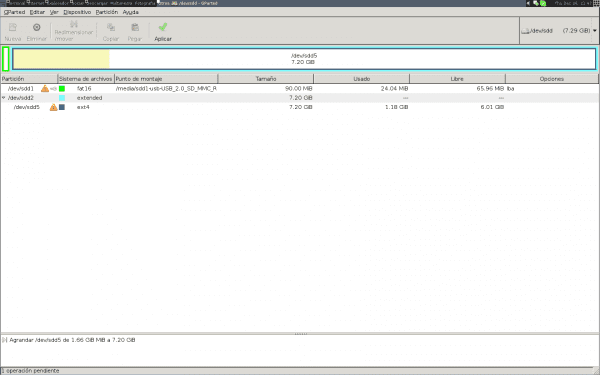
チュートリアルをありがとう、私はラズベリーパイを購入してArchをインストールする予定です、それは私に大いに役立ちます、ありがとう!!!。
ご挨拶。
Arch linux + Raspberrypiは素晴らしいデュオになると思います。 XFCEをインストールすると、最小消費量を低く抑えることができます
とてもいい人です。このタイプのチュートリアルを読むのが大好きです。今のところ、Western DigitalNASにDebianをインストールしようとしています。ハードウェアは次のとおりです。
アプライドマイクロAPM82181 @ 800 MHz、256MBのRAM。 およびethBroadcom BCM54610 10/100/1000 Mbit / s。
そのバグについて何か見つけたら、それをいただければ幸いです。情報と挨拶を送ってください。
Raspberry PiをArchで実行しています。トランスミッションを使用するトレントマネージャーとして最適で、モニターも必要ありません。
LXDEをインストールしたことがありますが、うまく機能します。
あなたの貢献は途方もないです!
非常に明確で簡潔です! -お気に入りに追加されました!
ありがとうございます!
とても良いです。XNUMXつとXNUMXつの画像があり、Archとraspbianがあります。メディアセンターを持つために、別の画像を準備します
私の意見では、この小さなガジェットは、グラフィカル環境なしでサーバーとして使用することです。
さて、真剣に販売を検討していることに注意してください…それが私なのか、それとも何なのかはわかりませんが、当時はかなりがっかりし、使わずに駐車してしまいました。 メディアはそれが出る前にそれを誇大宣伝しすぎたと思います、そして私は大きな期待を持っています。
もちろん、マルチメディアセンターとしてはうまく機能します。 最近では、どのテレビにもコンテンツを再生するための独自のUSBマネージャーがあります。 そして私にとっては、Raspberry Piを接続するよりも、外付けハードドライブをテレビに接続する方が快適です。
システムを手動でシャットダウンする必要がないように、raspberry-pi、PEEEEEEEEEEEROにlinux(バージョンは関係ありません)をインストールする方法についての記事を書いていただきたいと思います。
それはニーズの問題です。特定のタスクに何度も使用する場合、電源を切ることであり、翌日すべてが破損しているわけではないため、すべてのシステムを常にオフにすることはできません。
読み取り専用としてマウントすることで行われることは理解していますが、それ以上はわかりません。 Raspberry-piを自律的に使用できるようになるのはクールな記事だと私は言いました。
3.ここで、私の場合は「タイムゾーン」を構成します。
ああ、私の目!
そして、あなたは他の方法でコメントをすることができませんでしたか? わからない、もっと建設的なもの?
見てみましょう... RAE卒業生のために:
https://es.wikipedia.org/wiki/Huso_horario
非常に古い投稿であることはわかっていますが、piに固定IPを作成するのに役立ちました。 ありがとう= D
拝啓